Создание вложенной страницы в OneNote
Вложенные страницы — это хороший способ группирования и организации заметок в OneNote. Например, если у вас есть заметки к ежемесячным и ежегодным собраниям, заметка к ежегодному собранию может стать главной страницей, а заметки к ежемесячным собраниям — вложенными (если понизить их уровень).
Чтобы создать вложенную страницу, нужно не меньше двух страниц: одна из них будет главной, а вторая — вложенной. Если ваша записная книжка пуста, вы можете добавить страницы.
Чтобы сделать страницу вложенной:страницы
-
наведите курсор на вкладку страницы с правой стороны;
-
перетащите вкладку страницы вправо, чтобы понизить уровень заголовка.
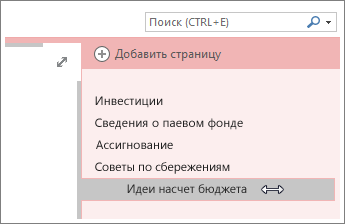
Примечание: Вложенные страницы бывают двух уровней. Перетащите вложенную страницу влево, чтобы понизить ее еще на один уровень, или вправо, чтобы снова повысить ее уровень до главной.
Свертывание и развертывание вложенных страниц
Вы можете свернуть главную страницу, чтобы скрыть все уровни вложенных страниц.
Уголок в правой части вкладки страницы означает, что у страницы есть вложенные страницы. Если выбрать страницу со вложенными страницами, под ее вкладкой отобразятся строки, которые представляют собой упорядоченные вложенные страницы.
-
Щелкните по уголку в правой части вкладки страницы, чтобы развернуть или свернуть вложенные страницы.
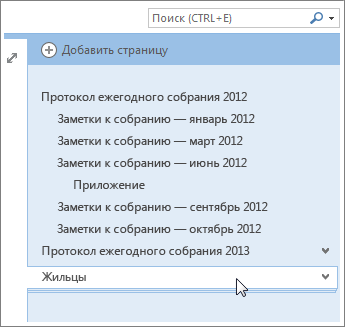
Примечания:
-
Если у вас много записных книжек и страниц, а найти нужную информацию становится все труднее, вы можете искать заметки и переходить между результатами поиска. Еще один способ сохранить эффективность — создать новые записные книжки.
-
Когда вы перемещаете страницу, у которой есть вложенные страницы, группа перемещается вместе с ней, если страницы свернуты. Если вы хотите переместить одну вложенную страницу, повысьте ее уровень до страницы, перетащив влево, а затем выберите ее и перетаскивайте вверх или вниз в нужное место.










